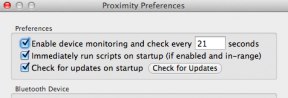Hvordan importere eller eksportere Firefox-bokmerker
Miscellanea / / April 02, 2023
Nettlesere er en del av livene våre. Og hvis du ofte besøker et nettsted eller bare vil ha det der for ditt neste besøk, så er bokmerker din venn. Men hva skjer hvis du bruker flere nettlesere? Slik kan du importere eller eksportere Firefox-bokmerker og overføre dem til hvilken som helst nettleser du vil.

Import eller eksport av Firefox-bokmerker kan faktisk hjelpe deg med å beholde en kopi av bokmerkene på systemet ditt. Hvis du eksporterer, kan du bruke denne kopien til å overføre disse bokmerkene til andre nettlesere. Og hvis du importerer, kan du enten importere fra en fil eller direkte fra den andre nettleseren.
Men kan vi gjøre dette mens vi bruker Firefox-mobilappen også? Les videre for å finne ut.
Hvordan eksportere bokmerker fra Firefox ved hjelp av nettleseren
Du kan enkelt eksportere Firefox-bokmerker ved å bruke menyalternativene. Dette lar deg lagre en kopi av bokmerkene på enheten din. Følg trinnene nedenfor for å gjøre det.
Trinn 1: Åpne Firefox og klikk på hamburgerikonet.
Steg 2: Klikk deretter på Bokmerker.

Trinn 3: Rull ned og klikk på Administrer bokmerker. Dette åpner bibliotekvinduet.
Merk: Du kan også bruke tastatursnarveien Control + Shift + O på Windows eller Command + Shift + O på macOS for å åpne bibliotekvinduet direkte.
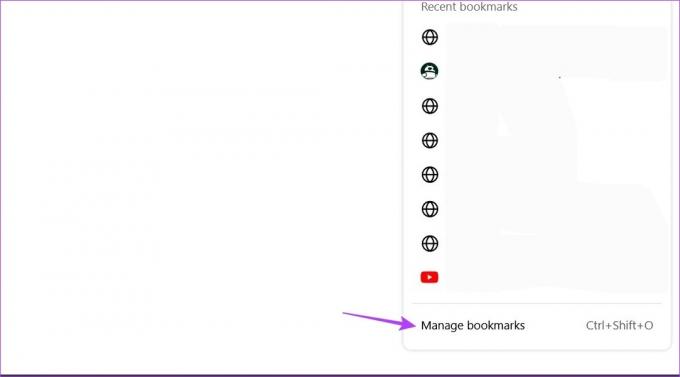
Trinn 4: Fra menyen Alle bokmerker velger du bokmerkemappen du vil eksportere.
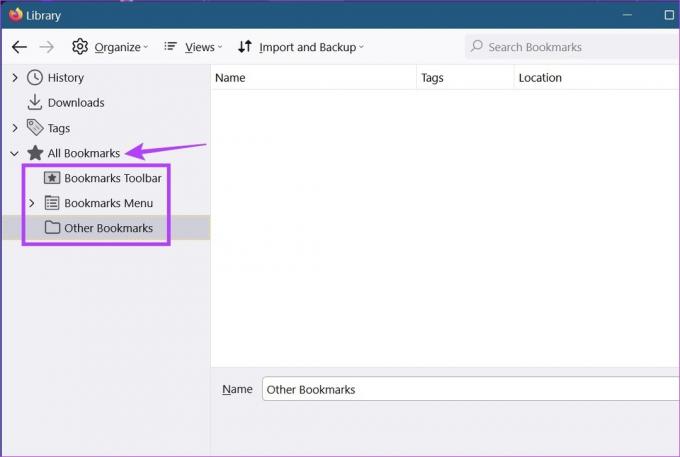
Trinn 5: Klikk deretter på "Importer og sikkerhetskopiering", og velg "Eksporter bokmerker til HTML" fra alternativene.

Trinn 6: Velg målmappen, og om nødvendig, gi nytt navn til filen.
Trinn 7: Klikk deretter på Lagre.

Dette vil lagre en kopi av bokmerkene eksportert fra Firefox. Du kan deretter importere disse Firefox-bokmerkene til andre nettlesere, som Chrome.
Slik importerer du bokmerker til Firefox ved hjelp av nettleseren
Firefox forstår viktigheten av å bringe data over mens du bytter, og det er grunnen til at den tilbyr to hovedmetoder for å importere bokmerker fra andre nettlesere. Den første er å importere bokmerker ved hjelp av en HTML-fil, mens den andre lar deg importere bokmerker direkte til andre nettlesere. Les videre for å vite hvordan du bruker dem begge til å importere Firefox-bokmerker.
Metode 1: Importer bokmerker i HTML-format
Trinn 1: Åpne Firefox.
Steg 2: Klikk deretter på hamburgerikonet.
Trinn 3: Velg Bokmerker.

Trinn 4: Klikk på Administrer bokmerker.
Merk: Du kan også bruke tastatursnarveien Control + Shift + O på Windows eller Command + Shift + O på macOS for å åpne bibliotekvinduet.
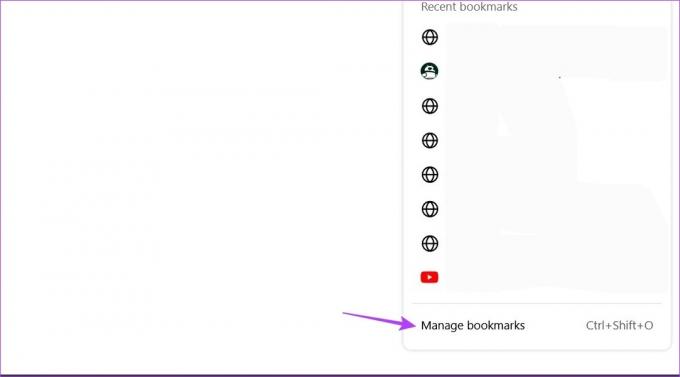
Trinn 5: I bibliotekvinduet klikker du på "Importer og sikkerhetskopier".
Trinn 6: Her klikker du på "Importer bokmerker fra HTML". Dette åpner et eget vindu.

Trinn 7: Finn og klikk på bokmerkefilen du vil importere.
Trinn 8: Når du er ferdig, klikker du på Åpne.

Dette vil importere den valgte filen til Firefox.
Metode 2: Importer bokmerker fra en annen nettleser
Trinn 1: Åpne Firefox. Klikk deretter på hamburgerikonet.
Steg 2: Klikk på Bokmerker.

Trinn 3: Klikk her på Administrer bokmerker og åpne bibliotekvinduet.
Merk: Alternativt kan du bruke tastatursnarveien Control + Shift + O (Windows) eller Kommando + Shift + O (Mac) for å åpne bibliotekvinduet.
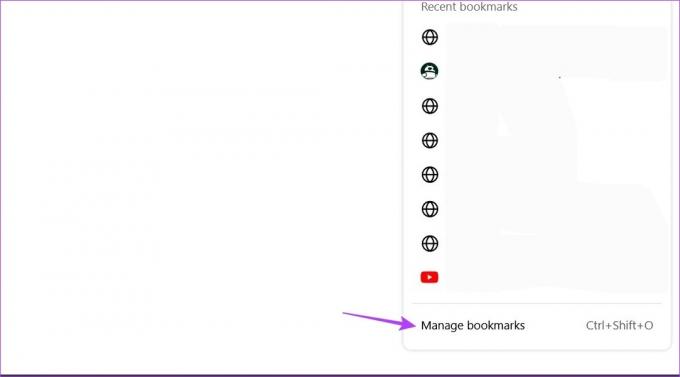
Trinn 4: Klikk deretter på "Importer og sikkerhetskopiering", og klikk på "Importer data fra en annen nettleser" fra menyalternativene.

Trinn 5: I Importveiviser-vinduet velger du nettleseren du vil importere bokmerker fra. Klikk deretter på Neste.

Trinn 6: Her merker du av for Bokmerker.
Tips: Du kan også merke av i boksen for nettleserlogg og "Lagrede pålogginger og passord" hvis du også ønsker å importere andre nettleserdata.
Trinn 7: Når alle nødvendige alternativer er merket, klikker du på Neste.

Trinn 8: Igjen, klikk på Neste.
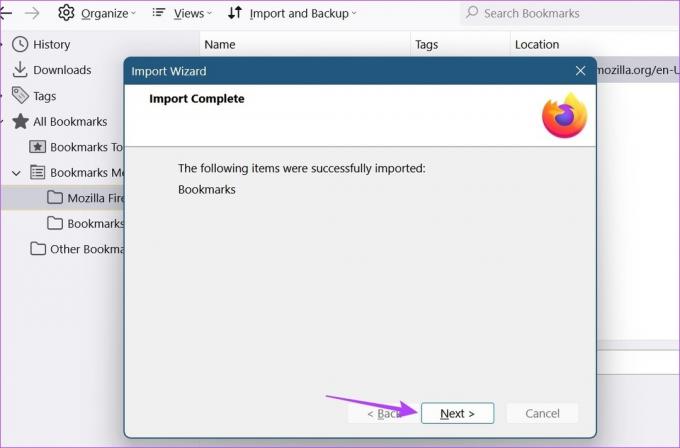
Dette vil lukke vinduet Importveiviser og importere de valgte dataene. Gjenta denne prosessen hvis du ønsker det importere bokmerker til Firefox fra nettlesere som Safari.
Importer eller eksporter bokmerker ved hjelp av Firefox Mobile App
Selv om det ikke er noen direkte metode for å importere eller eksportere Firefox-bokmerker i Android- og iOS-appene, er det en måte å omgå dette på. Det kan imidlertid ta en stund siden du må eksportere alle bokmerkene individuelt. Følg trinnene nedenfor hvis du fortsatt ønsker å prøve.
Merk: Dette vil sende URL-en til det bokmerkede nettstedet separat.
Trinn 1: Åpne Firefox-mobilappen.
Åpne Firefox iOS-appen
Åpne Firefox Android-appen
Steg 2: Trykk her på ikonet med tre prikker.
Trinn 3: Trykk deretter på Bokmerker. Dette vil vise alle bokmerkene som finnes på enheten din.

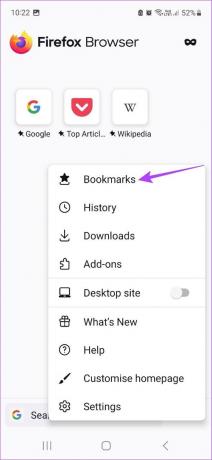
Trinn 4: Gå deretter til bokmerket du ønsker å eksportere og trykk på ikonet med tre prikker foran det.
Trinn 5: Her velger du Del.
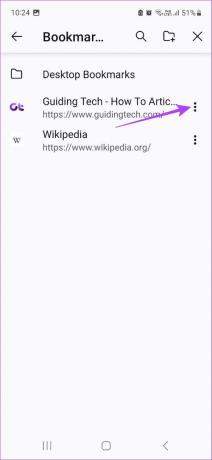
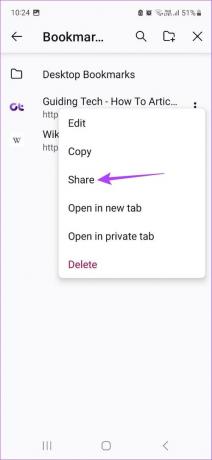
Trinn 6: Velg appen du vil bruke til å eksportere bokmerket.
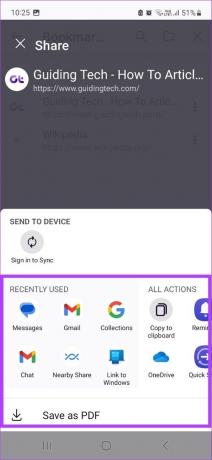
Gjenta deretter denne prosessen for alle andre bokmerker du ønsker å eksportere. På den annen side, for å importere bokmerker, må du først importere det valgte bokmerket til Firefox-nettleseren. Deretter kan du logge på Firefox-kontoen din på mobilappen og bruk Firefox-synkronisering for å få oppdatert bokmerkedata.
Vanlige spørsmål for å importere eller eksportere Firefox-bokmerker
Ja, du kan slette bokmerker i Firefox. Klikk på Meny > Bokmerker. Deretter høyreklikker du på bokmerket du ønsker å slette. Klikk på Slett bokmerke for å slette.
Ja det kan du gjenopprette bokmerker i Firefox. For å gjøre dette, klikk på Meny > Bokmerker > Administrer bokmerker. Klikk deretter på Importer og sikkerhetskopiering og gå til Gjenopprett. Dette vil vise deg en liste over tidligere sikkerhetskopier, som du kan bruke til å gjenopprette bokmerker i Firefox.
Firefox har vanligvis en kopi av bokmerkene dine lagret på enheten din. For å finne ut hvor Firefox-bokmerker er lagret, gå til Firefox-søkefeltet, skriv inn om: profil og trykk enter. Dette åpner siden Om profiler. Her, gå til standardprofilens lokale katalog og klikk på Åpne mappe. I denne mappen kan du finne Firefox-bokmerkedataene i mappen for bokmerkesikkerhetskopier.
Få de bokmerkene
Med sin oppdaterte funksjonalitet og funksjoner har Firefox sakte blitt det foretrukne valget for mange. Og når du bytter nettleser, er det alltid et pluss hvis du også kan overføre dataene dine. Med det i tankene, håpet vi at denne artikkelen viste seg nyttig når du importerer eller eksporterer Firefox-bokmerker til og fra andre nettlesere. Sjekk også hvordan blokkere nettsteder på Firefox.
Sist oppdatert 23. mars 2023
Artikkelen ovenfor kan inneholde tilknyttede lenker som hjelper til med å støtte Guiding Tech. Det påvirker imidlertid ikke vår redaksjonelle integritet. Innholdet forblir objektivt og autentisk.